账号管理
角色管理
角色创建
选择左侧导航栏基础配置>进入账号管理菜单>点击创建角色
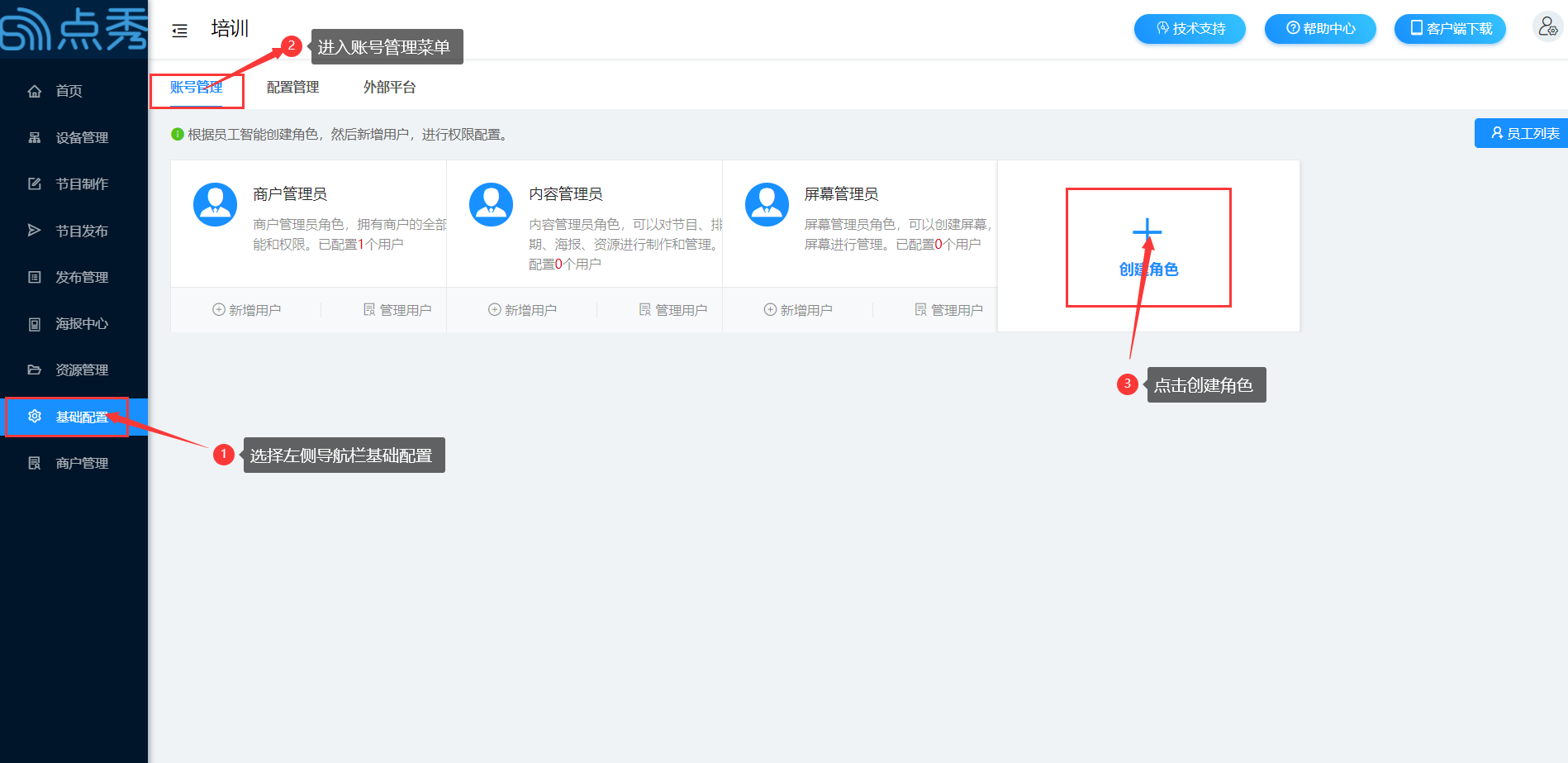
编辑角色名称>配置功能权限>对角色描述>点击保存
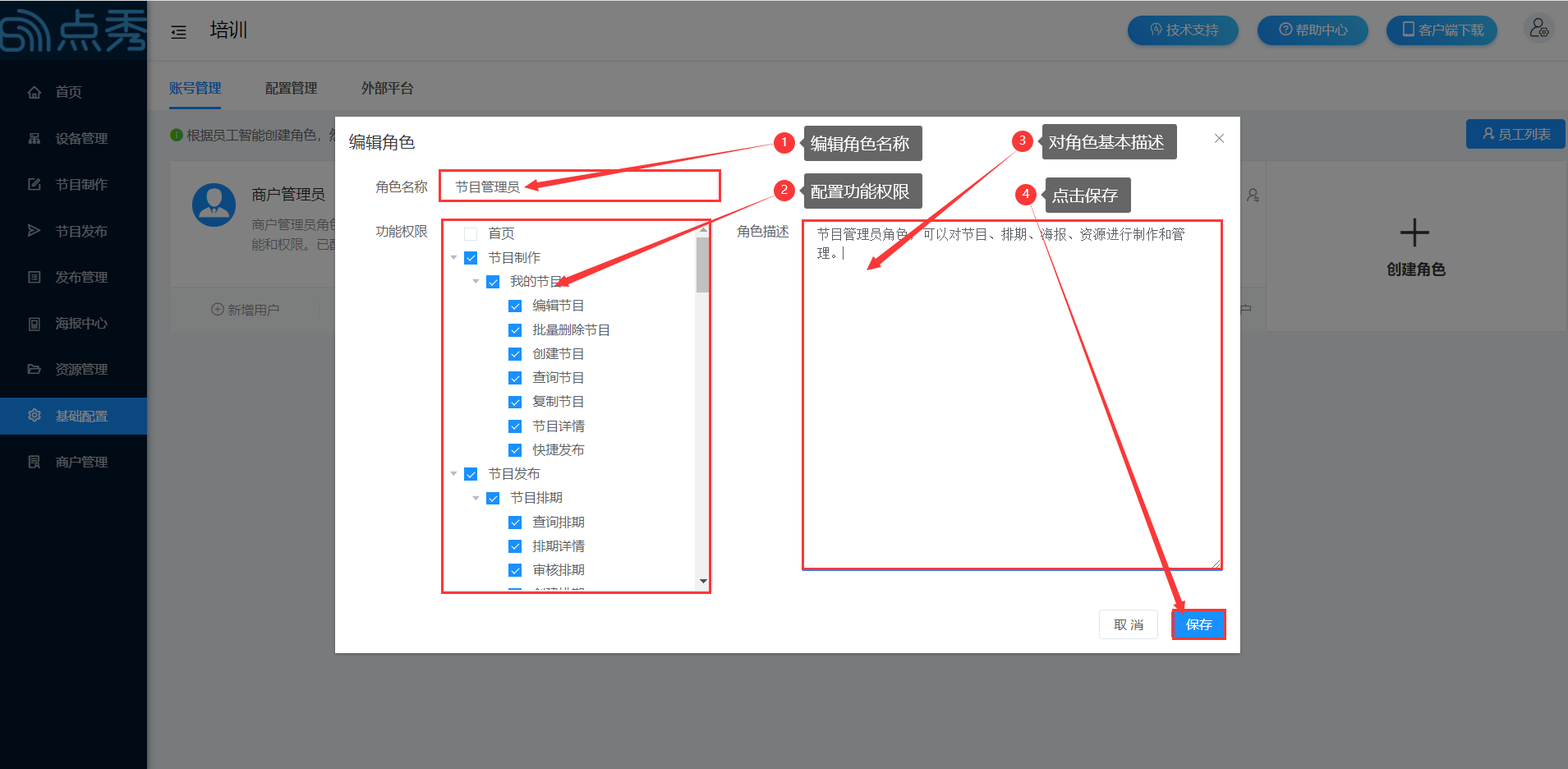
用户管理
管理员添加用户
- 编辑用户的姓名、手机号、登录账号及密码,选择该用户负责的组织架构和角色,最后点击保存,创建好之后将登录账号及密码复制发给用户即可。
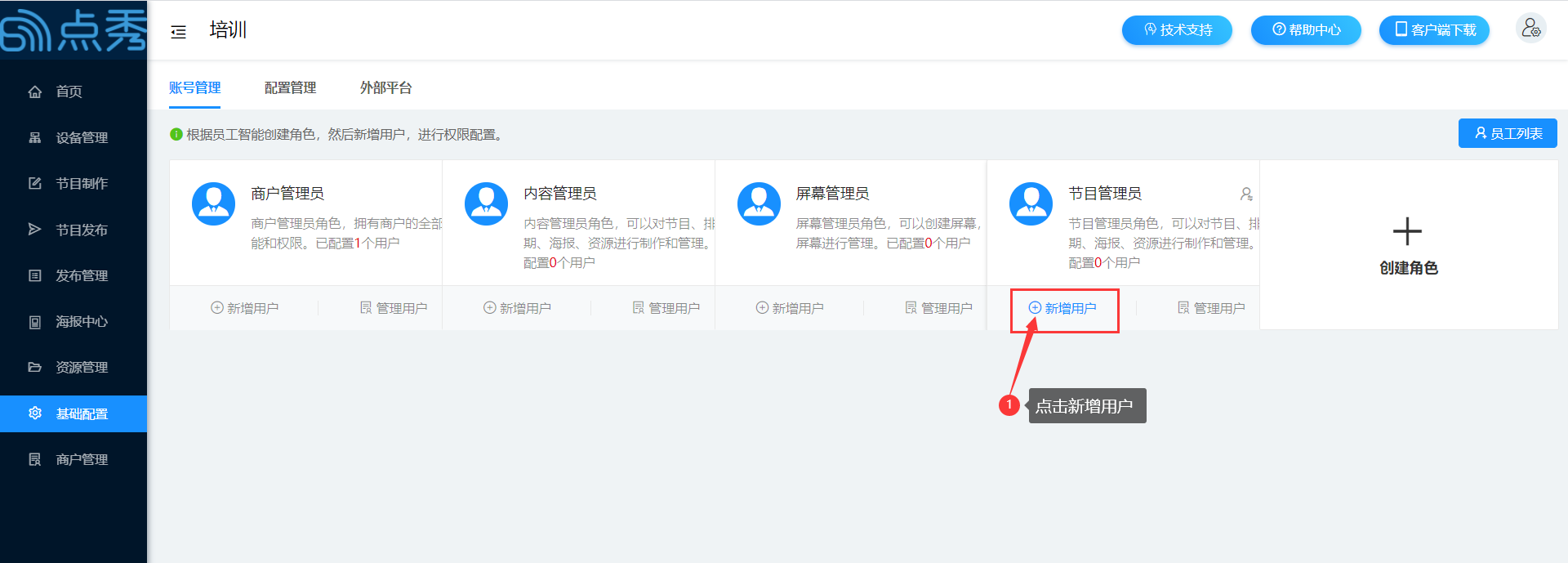
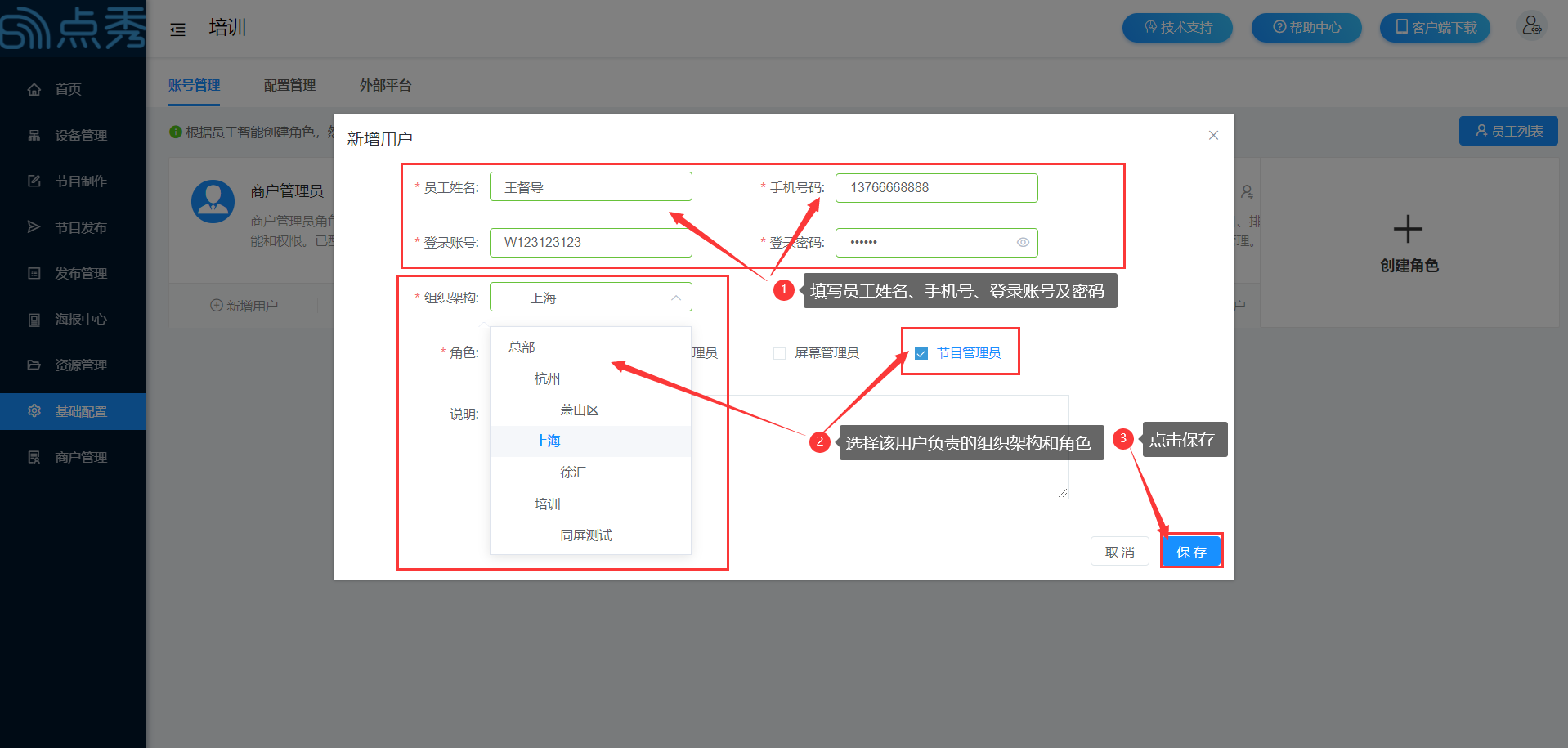
- 用该手机号绑定的微信号登录微信小程序点秀云屏即可使用
加入退出商户
- 用户可以加入或退出某个商户
- 加入后需要商户管理员批准,退出不需要批准
切换商户
- 1个用户可以属于多个商户,可以在登录时或登录后切换到不同的商户
删除商户管理员
因为首次注册账号时,是商户管理员,后面会有员工离职或注册手机号注销等事情发生,在我们系统中也是可以删除商户管理员的。
选择左侧菜单栏基础配置>点击右侧员工列表>输入员工姓名、手机号、登录账号和密码,组织架构选择总部,角色选择商户管理员>最后都设置好点击保存
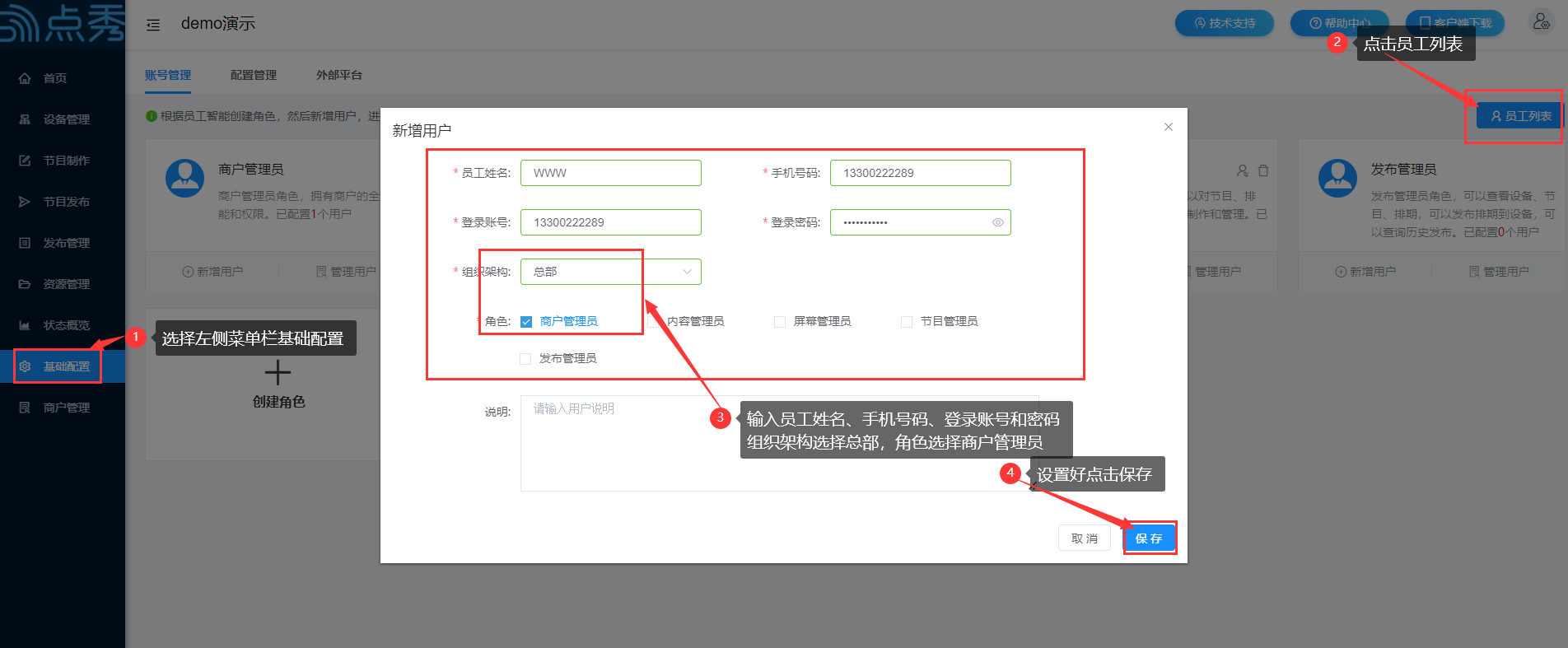
点击登录>输入新的账号和密码>登录
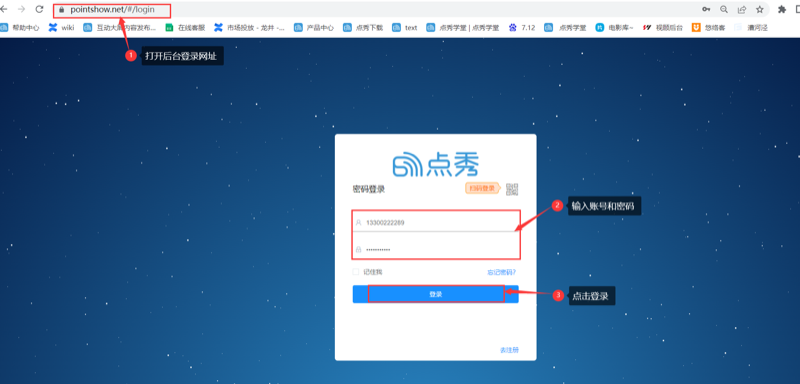
新的账号登录进去>选择左侧菜单栏基础配置>点击右侧员工管理>选中要删除的员工或管理员>点击删除即可
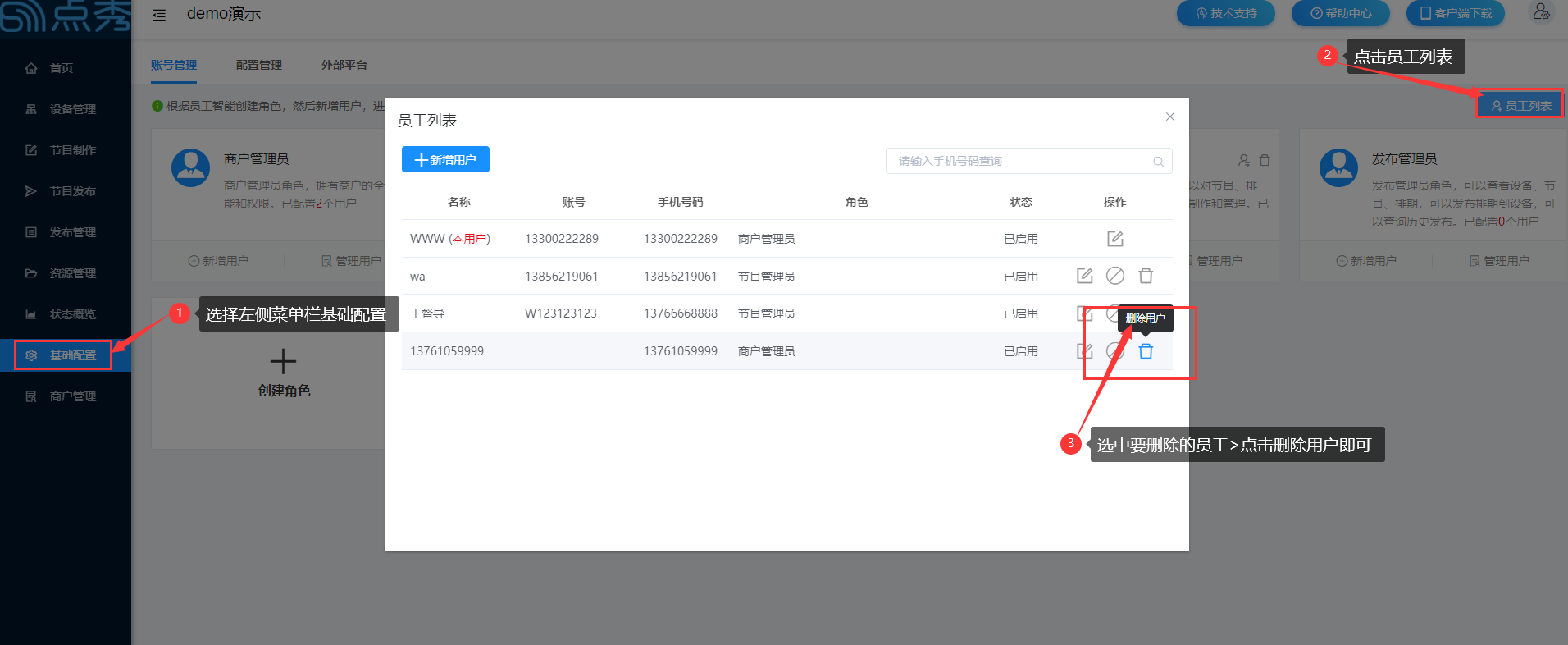
默认角色及其权限表
- 商户管理员(包含所有权限)
- 屏幕管理员(权限功能如下列表)
| 一级菜单 | 二级菜单 | 权限 |
|---|---|---|
| 首页 | ✔ | |
| 节目制作 | ||
| 我的节目 | ||
| 查询节目 | ||
| 创建节目 | ||
| 编辑节目 | ||
| 节目详情 | ||
| 批量删除节目 | ||
| 节目发布 | ||
| 节目排期 | ||
| 查询排期 | ||
| 创建排期 | ||
| 编辑排期 | ||
| 审核排期 | ||
| 排期详情 | ||
| 批量删除排期 | ||
| 发布到屏幕 | ||
| 发布到组织 | ||
| 查看排期的屏幕 | ||
| 发布管理 | ||
| 查询屏幕排期 | ||
| 启用屏幕排期 | ||
| 停用屏幕排期 | ||
| 查询组织、分组与排期 | ||
| 删除组织、分组与排期 | ||
| 发布记录 | ||
| 屏幕管理 | ✔ | |
| 查询组织 | ✔ | |
| 添加组织 | ✔ | |
| 编辑组织 | ✔ | |
| 删除组织 | ✔ | |
| 用户管理 | ✔ | |
| 添加网点 | ✔ | |
| 编辑网点 | ✔ | |
| 删除网点 | ✔ | |
| 查询屏幕 | ✔ | |
| 创建屏幕 | ✔ | |
| 编辑屏幕 | ✔ | |
| 查看屏幕排期 | ✔ | |
| 屏幕旋转 | ✔ | |
| 禁用屏幕 | ✔ | |
| 启用屏幕 | ✔ | |
| 删除屏幕 | ✔ | |
| 屏幕的排期启用停用 | ✔ | |
| 查询分组 | ✔ | |
| 创建分组 | ✔ | |
| 屏幕管理 | ✔ | |
| 修改分组 | ✔ | |
| 批量删除分组 | ✔ | |
| 报警日志 | ✔ | |
| 资源管理 | ||
| 查询资源 | ||
| 上传资源 | ||
| 删除资源 | ||
| 预览资源 | ||
| 海报中心 | ||
| 查询特效海报 | ||
| 创建特效海报 | ||
| 查询普通海报 | ||
| 创建普通海报 | ||
| 查询我的海报 | ||
| 编辑我的海报 | ||
| 复制我的海报 | ||
| 删除我的海报 | ||
| 系统配置 | ||
| 立即发布图片配置 | ||
| 上传启动图横屏 | ||
| 上传启动图竖屏 | ||
| 删除启动图横屏 | ||
| 删除启动图竖屏 | ||
| 上传过场图横屏 | ||
| 上传过场图竖屏 | ||
| 删除过场图横屏 | ||
| 删除过场图竖屏 | ||
| 查询账号 | ||
| 创建账号 | ||
| 编辑账号 | ||
| 停用账号 | ||
| 启用账号 | ||
| 添加外部平台 | ||
| 编辑外部平台 | ||
| 账务 |
- 内容管理员(权限功能如下列表)
| 一级菜单 | 二级菜单 | 权限 |
|---|---|---|
| 首页 | ✔ | |
| 节目制作 | ✔ | |
| 我的节目 | ✔ | |
| 查询节目 | ✔ | |
| 创建节目 | ✔ | |
| 编辑节目 | ✔ | |
| 节目详情 | ✔ | |
| 批量删除节目 | ✔ | |
| 节目发布 | ✔ | |
| 节目排期 | ✔ | |
| 查询排期 | ✔ | |
| 创建排期 | ✔ | |
| 编辑排期 | ✔ | |
| 审核排期 | ✔ | |
| 排期详情 | ✔ | |
| 批量删除排期 | ✔ | |
| 发布到屏幕 | ✔ | |
| 发布到组织 | ✔ | |
| 查看排期的屏幕 | ✔ | |
| 发布管理 | ✔ | |
| 查询屏幕排期 | ✔ | |
| 启用屏幕排期 | ✔ | |
| 停用屏幕排期 | ✔ | |
| 查询组织、分组与排期 | ✔ | |
| 删除组织、分组与排期 | ✔ | |
| 发布记录 | ✔ | |
| 屏幕管理 | ||
| 查询组织 | ||
| 添加组织 | ||
| 编辑组织 | ||
| 删除组织 | ||
| 用户管理 | ||
| 添加网点 | ||
| 编辑网点 | ||
| 删除网点 | ||
| 查询屏幕 | ||
| 创建屏幕 | ||
| 编辑屏幕 | ||
| 查看屏幕排期 | ||
| 屏幕旋转 | ||
| 禁用屏幕 | ||
| 启用屏幕 | ||
| 删除屏幕 | ||
| 屏幕的排期启用停用 | ||
| 查询分组 | ||
| 创建分组 | ||
| 屏幕管理 | ||
| 修改分组 | ||
| 批量删除分组 | ||
| 报警日志 | ||
| 资源管理 | ✔ | |
| 查询资源 | ✔ | |
| 上传资源 | ✔ | |
| 删除资源 | ✔ | |
| 预览资源 | ✔ | |
| 海报中心 | ✔ | |
| 查询特效海报 | ✔ | |
| 创建特效海报 | ✔ | |
| 查询普通海报 | ✔ | |
| 创建普通海报 | ✔ | |
| 查询我的海报 | ✔ | |
| 编辑我的海报 | ✔ | |
| 复制我的海报 | ✔ | |
| 删除我的海报 | ✔ | |
| 系统配置 | ||
| 立即发布图片配置 | ||
| 上传启动图横屏 | ||
| 上传启动图竖屏 | ||
| 删除启动图横屏 | ||
| 删除启动图竖屏 | ||
| 上传过场图横屏 | ||
| 上传过场图竖屏 | ||
| 删除过场图横屏 | ||
| 删除过场图竖屏 | ||
| 查询账号 | ||
| 创建账号 | ||
| 编辑账号 | ||
| 停用账号 | ||
| 启用账号 | ||
| 添加外部平台 | ||
| 编辑外部平台 | ||
| 账务 |